Par karan
Les sites Web ont leurs propres politiques et ils peuvent restreindre l'accès à certains utilisateurs. Bien qu'ils puissent parfois avoir les mêmes raisons, il se peut que les utilisateurs soient limités en raison de problèmes avec le système. Un de ces cas avec l'erreur :
Erreur 1005 « Accès refusé »
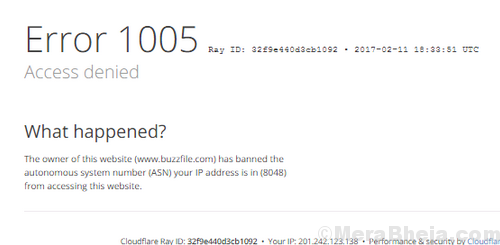
Causes
Les causes de cette erreur sont les suivantes :
1] Le site Web a bloqué une certaine région (par ex. certains propriétaires de sites Web ne souhaitent pas que les utilisateurs asiatiques accèdent à leurs sites Web).
2] Le site Web a bloqué toute une plage d'adresses IP.
3] Date et/ou heure incorrectes.
4] Le service VPN utilisé a été bloqué par le site Web.
5] L'adresse IP de l'utilisateur a été mise sur liste noire par Cloudflare.
Procédez avec les solutions suivantes :
1] Corrigez la date et l'heure sur le système
2] Désinstallez le service VPN et utilisez-en un autre
3] Désactiver le serveur proxy
Solution 1] Corrigez la date et l'heure sur le système
Si la date et l'heure du système sont incorrectes, le site Web en discussion peut le considérer comme suspect et empêcher l'utilisateur d'y accéder. La date et l'heure peuvent être modifiées comme suit :
1] Rechercher Panneau de commande dans la barre de recherche Windows et ouvrez-le.

2] Sélectionnez Date et l'heure parmi les options.

3] Corriger la date et l'heure.
Vous pouvez également vous rendre sur Temps Internet onglet, cliquez sur Modifier Les paramètres.

4] Cochez la case pour Synchroniser avec un serveur de temps Internet.
5] Sélectionnez time.nist.gov et enfin cliquez sur mettre à jour maintenant.

6] Cliquez sur Mettez à jour maintenant et puis sur d'accord pour enregistrer les paramètres.
Solution 2] Désinstallez le service VPN et utilisez-en un autre
Quelque Services VPN comme TorGuard et Tunnel Bear sont connus pour être mis sur liste noire par de nombreux sites Web. Ils pourraient être remplacés par un autre service VPN pour cette raison.
Solution 3] Désactiver le serveur proxy
Parfois, le serveur proxy peut être la cause du blocage de l'adresse IP de l'utilisateur par le site Web. Voici comment nous pourrions désactiver le serveur proxy.
1] Appuyez sur Gagner + R pour ouvrir la fenêtre Exécuter et tapez la commande ms-settings: proxy-réseau. Appuyez sur Entrée pour ouvrir la fenêtre Paramètres proxy.

2] Tournez l'interrupteur DÉSACTIVÉ pour Utiliser un serveur proxy.
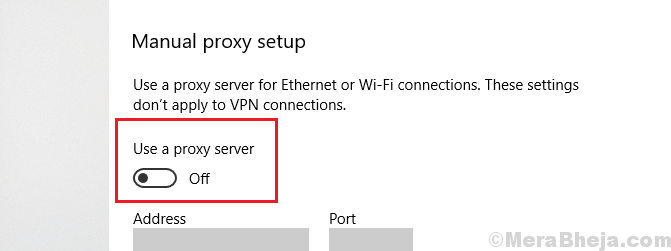
Solution 4] Vérifiez votre réputation IP
Vous pouvez utiliser l'outil de réputation des clients d'akamai pour vérifier si votre adresse IP a été signalée ou non par des FAI ou des services comme cloudflare.
Voici la Relier pour vérifier votre score de réputation IP. Si votre adresse IP a été signalée, vous pouvez essayer de changer votre adresse IP ou de changer la connexion Internet ou essayer d'ouvrir le site Web avec un autre appareil et une autre connexion Internet.
Solution 5] Contactez l'administrateur du site
Une fois que nous avons essayé de réparer les choses avec le système d'exploitation et que cela n'a pas fonctionné, nous pourrions envisager de contacter l'administrateur du site Web pour demander le déblocage du site Web.


![Erreur de musique/vidéo 0xc00d36c4 sous Windows 10 [Correction complète]](/f/c6fc2d5b1d69c89b1e6b56577afa889d.jpg?width=300&height=460)